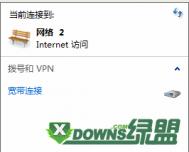Windows8中无线网卡已经开启且无线灯亮但找不到无线信号怎么办
1、打开服务管理界面。
可以通过三个方式打开
(1)右击桌面的计算机图标,选择管理,点击服务和应用程序TuLaoShi.com,点击服务;
(2)同时按下Windows徽标键(键盘上![]() 标志的按键)和R键,打开运行界面,输入services,点击确定;如下图:
标志的按键)和R键,打开运行界面,输入services,点击确定;如下图:

(3)同时按下CTRL,Shift和ESC三个按键,打开任务管理器,点击服务选项卡;

2.找到WLAN AutoConfig(WlanSvc)服务,如果是手动或者禁用,右击此服务选择启用(任务管理器 服务里面显示的是开始)。
如果要此服务开机以后自动运行的话,右击此服务选择属性,把启动类型选择为自动,然后点击应用,点击启用,点击确定按钮关闭设置窗口。这样重新启动电脑此服务即可自动运行。
设置步骤可参考下图所示:

Windows8中如何更改文件夹的只读或系统属性
适用范围:
Windows 8 消费者预览版
知识点分析:
正常情况下通过右键属性只能更改文件的只读属性,系统属性则连相应选项都没有(如图):

操作步骤:
1、右键点击该文件夹,单击属性设置出现如下界面:
将"只读(仅应用于文件夹中的文件(R))"复选框选中,此功能仅仅只对此文件夹下的文件加上只读属性,并非此文件夹为只读属性。

若要设置的该文件夹包含子文件夹,则会有如下提示:

选中如图红色框所示,然后单击确定,如此操作后按字面意思则会把该文件夹及其子文件夹、文件都加上只读属性,但是实际验证此操作也只会对文件下的文件加上只读属性。
2、如果要设置普通文件夹加上只读或系统属性,则需要使用attrib命令。
如何使用命令设置文件夹的只读或者系统属性呢?先来看看windows对于attrib命令的说明:
显示或设置文件文件夹属性
指令的格式和常用参数为
ATTRIB [+R | -R] [+A | -A ] [+S | -S] [+H | -H] [[drive:] [path] filename] [/S [/D]]
+ 设置属性。
- 清除属性。
R 只读文件属性。
A 存档文件属性。
S 系统文件属性。
H 隐藏文件属性。
I 无内容索引文件属性。
[drive:][path][filename]
指定要处理的文件属性。
/S 处理当前文件夹及其子文件夹中的匹配文件。
/D 也处理文件夹。
/L 处理符号链接和符号链接目标的属性。
那么下面就以设置H盘的123文件夹为只读和系统属性为例,讲解如何使用attrib命令。
步骤 1: 使用Win+R组合键打开运行,输入cmd命令,回车。

步骤 2:在命令窗口输入H:,回车转到H盘,输入attrib 123,然后点回车键,查看文件夹属性,现在可以看见文件夹是没有属性的。

步骤 3: 输入attrib +r +s 123,回车,设置123文件夹为只读和系统属性。

步骤 4: 再次输入attrib 123,回车,可查看123文件夹现在属性为S,R,可知其现在属性是只读和系统属性。

注意:设置系统属性后我们会发现右键查看此文件夹属性时,隐藏属性为灰色:

Windows8中如何显示隐藏文件夹
1、打开任意一个文件夹,按"ALT键"弹出工具栏;
2、点击查看;
3、勾选隐藏的项目,如果需要取消显示隐藏,取消勾选隐藏的项目即tulaoShi.com可。

Windows8下如何更换壁纸
1、在桌面上点击鼠标右键,选择个性化;

2、可以选择更换的主题;

3、点击桌面背景,更换壁纸;

4、选择更换的背景图片;
(本文来源于图老师网站,更多请访问http://m.tulaoshi.com/windowsxitong/)
5、可以选择自己的图片文件作为背景图片,点击浏览,选择对应图片文件;

6、图片的放置方式,可以选择;

7、选择多个桌面背景时,可以选择更改图片时间间隔,可以选择无序播放;

8、修改后点击保存修改 。
Windows8中如何删除所有还原点
1、在桌面找到计算机图标,并点击鼠标右键,在弹出菜单中选择属性。如下图所示:

2、在弹出的属性窗口,点击左侧的系统保护选项。如下图所示:

3、接下来继续点击配置按钮。如下图所示:

4、确认需要删除条件下,可点击删除按钮。如下图所示:

5、提示是否确认删除,点击继续按钮即可。如下图所示:

Windows8缩略图显示错乱如何恢复?
适用范围:
Windows 8 消费者预览版
知识点分析:
(本文来源于图老师网站,更多请访问http://m.tulaoshi.com/windowsxitong/)在 Windows 8 系统中浏览图片或视频文件时。有时图标,缩略图会无法正常显示,通常这样的情况若不是中毒了,就是相关缓存文件出了问题。

浏览文件时显示(m.tulaoshi.com)的缩略图,一般都存储在缓存文件夹中,以方便下次更快速地浏览,但有时缓存文件会崩溃,这时就需要重建缓存文件。
操作步骤:
重建 Windows 8 缩略图缓存方法一:
1、在 Windows 8 Metro 桌面右侧的搜索栏中键入磁盘清理找到磁盘清理,这点与 Windows 7 系统有所不同(需要右击C盘-属性-磁盘清理)。

2、现在需要做的是在要删除的文件一栏中,勾选缩略图项。然后,选择确定。

重建 Windows 8 缩略图方法二:
1、在地址栏中输入如下地址,回车.
%USERPROFILE%AppDataLocalMicrosoftWindowsExplorer
2、根据图标大小的不同,文件夹中分别存有下列四个.db 文件,请将它们全部删除即可。
thumbcache_32.db
thumbcache_96.db
thumbcache_256.db
thumbcache_1024.db

清除完这些图标缓存后,再打开文件,缩略图应该能恢复正常了。
注:更多精彩教程请关注图老师电脑教程栏目,图老师电脑办公群:189034526欢迎你的加入
Windows8中如何配置系统还原设置
1、在桌面右键点击计算机;

2、选择左上方高级系统设置;

3、选择系统保护;

4、选择该选项卡下方的配置;

5、根据使用需要开启或关闭系统保护;

6、按照个人需求更改系统还原所占磁盘最大使用量。

注:更多精彩教程请关注图老师电脑教程栏目,图老师电脑办公群:189034526欢迎你的加入